Werbung
Der Windows 10-Fehlercode 0x8000ffff bezieht sich auf Windows Update. Es ist bekannt, dass der Fehlercode auch die Funktionalität des Microsoft Store beeinträchtigt. Nachdem Sie Windows 10 aktualisiert und zum Microsoft Store zurückgekehrt sind, zeigt der Fehler 0x8000ffff an, dass irgendwo etwas kaputt ist.
Das 0x8000ffff ist nicht so kritisch, dass es Ihren Computer lähmt, und es gibt einige Methoden, um den Fehler zu beheben. Lassen Sie uns einen Blick darauf werfen und das Problem beheben.
1. Verwenden Sie die Windows Store Apps-Fehlerbehebung
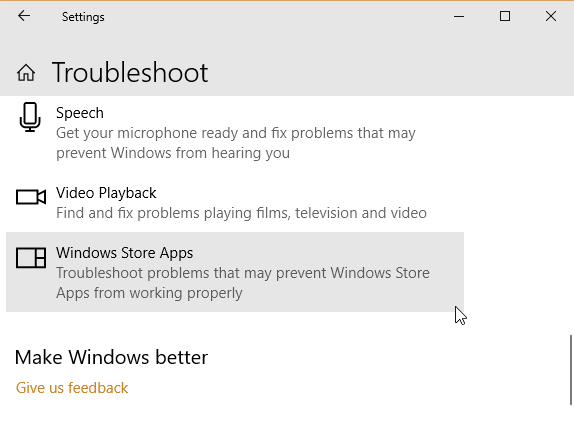
Wussten Sie, dass Windows 10 eine Reihe integrierter Fehlerbehebungsfunktionen enthält? Es ist eine umfangreiche Liste von Problemlösern. Eine der Optionen ist für den Microsoft Store.
So führen Sie die Fehlerbehebung aus:
- Drücken Sie Windows Key + I..
- Art Fehlerbehebung in der Suchleiste.
- Scrollen Sie durch die lange Liste, bis Sie finden Windows Store Apps, dann wählen Sie Führen Sie die Fehlerbehebung aus.
Befolgen Sie die Anweisungen auf dem Bildschirm, um Ihren Microsoft Store 0x8000ffff-Fehler zu beheben.
2. Leeren Sie den Microsoft Store Cache
Eine weitere schnelle Lösung für 0x8000ffff-Fehler ist das Löschen des Microsoft Store-Cache.
- Drücken Sie Windows-Taste + R. Run öffnen
- Art wsreset.exeund klicken Sie auf OKAY.
Ein leeres Eingabeaufforderungsfenster wird etwa zehn Sekunden lang geöffnet. Danach öffnet sich der Store.
Wenn dies nicht funktioniert hat, drücken Sie Windows-Taste + R. nochmal. Geben Sie Folgendes ein:
C: \ Benutzer \% USERNAME% \ AppData \ Local \ Packages \ Microsoft. WindowsStore_8wekyb3d8bbwe \ LocalStateWenn es eine gibt Zwischenspeicher Ordner bereits umbenennen Cache.old. Erstellen Sie dann, unabhängig davon, ob es zuvor vorhanden war oder nicht, einen neuen Ordner mit dem Namen Zwischenspeicher. Führen Sie abschließend den oben beschriebenen Troubleshooter aus, um das Problem zu erkennen und zu beheben.
3. Konfigurieren Sie den Microsoft Store neu oder installieren Sie ihn neu
Sie können den Microsoft Store neu konfigurieren, um Ihren 0x8000ffff-Fehler zu entfernen. So konfigurieren Sie den Microsoft Store neu:
- Art Power Shell Klicken Sie in der Suchleiste des Startmenüs mit der rechten Maustaste auf die beste Übereinstimmung und wählen Sie sie aus Als Administrator ausführen.
- Kopieren Sie den folgenden Befehl und fügen Sie ihn ein:
Powershell-ExecutionPolicy Uneingeschränktes Add-AppxPackage-DisableDevelopmentMode-Register - Machen Sie jetzt dasselbe für diesen Befehl:
Env: SystemRoot \ WinStore \ AppxManifest.xml
- Starten Sie Ihr System neu.
Manchmal reicht die Option zum Neukonfigurieren nicht aus, um den Fehler 0x8000ffff zu beheben. In diesem Fall können Sie eine vollständige Neuinstallation von Microsoft Store versuchen. Es dauert nicht lange!
- Art Power Shell Klicken Sie in der Suchleiste des Startmenüs mit der rechten Maustaste auf die beste Übereinstimmung und wählen Sie sie aus Als Administrator ausführen.
- Kopieren Sie den folgenden Befehl und fügen Sie ihn ein:
Get-AppXPackage * WindowsStore * -AllUsers | Foreach {Add-AppxPackage -DisableDevelopmentMode -Register "$ ($ _. InstallLocation) \ AppXManifest.xml"} - Schließen Sie PowerShell und starten Sie Ihr System neu.
4. Führen Sie CHKDSK und SFC aus
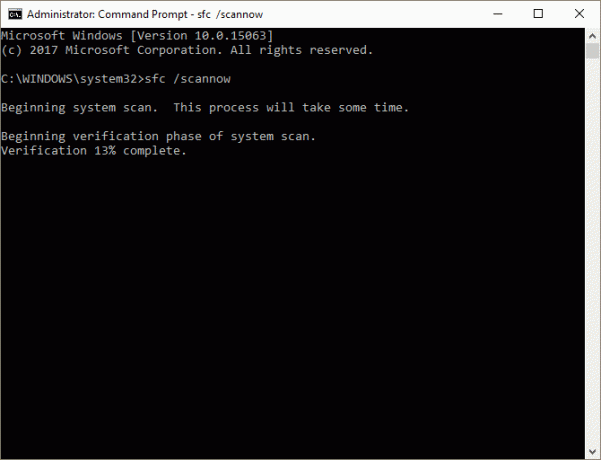
CHKDSK ist ein Windows-Systemtool, das das Dateisystem überprüft und mit bestimmten Einstellungen Probleme während der Ausführung behebt. Sie führen CHKDSK über die Eingabeaufforderung aus und Es hat eine Reihe von raffinierten Funktionen.
- Art Eingabeaufforderung Klicken Sie in der Suchleiste Ihres Startmenüs mit der rechten Maustaste auf die beste Übereinstimmung und wählen Sie sie aus Als Administrator ausführen. (Alternativ drücken Sie Windows-Taste + X., dann wählen Sie Eingabeaufforderung (Admin) aus dem Menü.)
- Geben Sie als Nächstes ein chkdsk / r und drücken Sie die Eingabetaste. Der Befehl durchsucht Ihr System nach Fehlern und behebt alle Probleme auf dem Weg.
Wenn dies nicht funktioniert, können Sie die Windows-Systemdateiprüfung (SFC) ausführen. System File Check ist ein weiteres Windows-Systemtool das prüft auf fehlende und beschädigte Windows-Systemdateien. Klingt nach CHKDSK, oder? Nun, SFC sucht speziell nach Windows-Systemdateien, während CHKDSK Ihr gesamtes Laufwerk auf Fehler überprüft.
Bevor Sie den SFC-Befehl ausführen, überprüfen Sie am besten, ob er vollständig funktionsfähig ist.
DISM steht für Deployment Image Servicing and Management. DISM ist ein integriertes Windows-Dienstprogramm mit einer Vielzahl von Funktionen. In diesem Fall ist die Befehl DISM Restorehealth stellt sicher, dass unser nächster Fix ordnungsgemäß funktioniert. Führen Sie die folgenden Schritte aus.
- Art Eingabeaufforderung (Admin)Klicken Sie in der Suchleiste des Startmenüs mit der rechten Maustaste und wählen Sie Als Administrator ausführen um eine Eingabeaufforderung mit erhöhten Rechten zu öffnen.
- Geben Sie den folgenden Befehl ein und drücken Sie die Eingabetaste: DISM / online / cleanup-image / restorehealth
- Warten Sie, bis der Befehl abgeschlossen ist. Der Vorgang kann je nach Systemzustand bis zu 20 Minuten dauern. Der Prozess scheint zu bestimmten Zeiten hängen zu bleiben, aber warten Sie, bis er abgeschlossen ist.
- Wenn der Vorgang abgeschlossen ist, geben Sie ein sfc / scannow und drücken Sie die Eingabetaste.
5. Softwareverteilungsordner löschen
Durch das Löschen Ihres Softwareverteilungsordners wird Ihr Windows Update wieder zum Leben erweckt und der 0X8000ffff-Fehler wird entfernt.
Bevor Sie mit diesem Fix fortfahren, beachten Sie jedoch, dass das Entfernen des Inhalts Ihres Software Distribution-Ordners einige Nebenwirkungen hat. Das Löschen des Ordners entfernt vor allem Ihren Windows Update-Verlauf. Wenn Sie das nächste Mal versuchen, Ihr System zu aktualisieren, kann der Vorgang einige Minuten länger dauern.
- Art Befehl Klicken Sie in der Suchleiste Ihres Startmenüs mit der rechten Maustaste auf die beste Übereinstimmung und wählen Sie sie aus Als Administrator ausführen. Eine Eingabeaufforderung mit erhöhten Rechten wird angezeigt.
- Eingeben net stop wuauserv
- Eingeben Netto-Stoppbits
- Öffnen Sie ein Windows Explorer-Fenster. Kopieren und Einfügen C: \ Windows \ SoftwareDistribution in die Adressleiste.
- Öffnen Sie den Ordner Software Distribution. Drücken Sie STRG + A. Um alle Dateien auszuwählen, klicken Sie auf Löschen.
Wenn Sie nicht alle Dateien löschen können, starten Sie Ihren Computer neu und führen Sie den Vorgang erneut aus. Starten Sie Ihr System neu, sobald Sie die Dateien entfernt haben.
6. Überprüfen Sie Ihren Kryptografiedienst
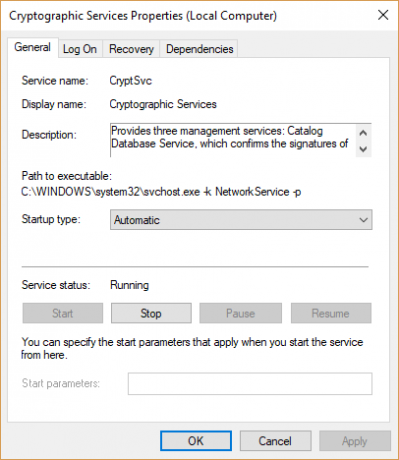
Der Windows-Kryptografiedienst ist eng mit Windows Update und dem Microsoft Store verbunden. Wenn der Kryptografiedienst nicht funktioniert oder ausgeschaltet ist, wird Windows nicht aktualisiert und es treten eine Reihe von Fehlern auf. Der Fehler 0x8000ffff ist einer von ihnen.
- Art Dienstleistungen Wählen Sie in der Suchleiste Ihres Startmenüs die beste Übereinstimmung aus.
- Navigieren Sie zu Kryptografische Dienste.
- Stellen Sie sicher, dass der Dienst so eingestellt ist, dass er automatisch gestartet wird.
- Wenn der Kryptografiedienst deaktiviert ist, wählen Sie Anfang.
7. Reparieren Sie ein Netzwerkproblem
Einige Benutzer melden den 0x8000ffff-Fehler, der auf ein Netzwerkproblem zurückzuführen ist. Sie können auch die integrierte Problembehebung zur Netzwerkreparatur in Windows 10 verwenden, um dies zu beheben.
So führen Sie die Fehlerbehebung aus:
- Drücken Sie Windows Key + I..
- Art tRoubleshootNetzwerk in der Suchleiste.
- Scrollen Sie nach unten und wählen Sie Fehlerbehebung im NetzwerkFolgen Sie dann den Anweisungen auf dem Bildschirm.
Wenn dies nicht funktioniert, ändern Sie Ihre DNS-Einstellungen. Der Wechsel zu einem alternativen DNS kann manchmal netzwerkbezogene Probleme beheben.
- Art Netzwerk Wählen Sie in der Suchleiste Ihres Startmenüs die beste Übereinstimmung aus.
- Wählen Ändern Sie die Adapteroptionen.
- Klicken Sie mit der rechten Maustaste auf Ihre aktive Verbindung und wählen Sie Eigenschaften, dann Internetprotokoll Version 4, dann Eigenschaften.
- Wählen Verwenden Sie die folgenden DNS-Serveradressenund geben Sie 1.1.1.1 und 8.8.8.8 ein. Drücke OK.
1.1.1.1 ist ein datenschutzorientiertes DNS, während 8.8.8.8 das öffentliche DNS von Google ist.
8. Windows 10 zurücksetzen (letzter Ausweg)
Okay, immer noch die Haare ausreißen? Manchmal nichts anderes als Ein Windows 10-Reset behebt Ihr Problem. Windows 10 Reset ersetzt Ihre Systemdateien durch einen völlig neuen Satz von Dateien und wird theoretisch gelöscht Probleme im Zusammenhang mit dem Speicherverwaltungsfehler, während die meisten Ihrer wichtigen Dateien erhalten bleiben intakt.
Gehe zu Einstellungen> Update und Sicherheit> Wiederherstellung, dann unter Setzen Sie diesen PC zurück wählen Loslegen.
Ihr System wird neu gestartet, sobald Sie auf die Schaltfläche klicken. Sichern Sie daher alle wichtigen Dateien im Voraus. Ihr System wird neu gestartet, dann können Sie auswählen Behalte meine Dateien oder Alles entfernen.
Fehlercode 0x8000FFFF behoben!
Eine dieser oder eine Kombination der sieben Korrekturen sollte Ihren 0x8000ffff-Fehler beseitigen und Sie wieder in den Microsoft Store führen. Ich hoffe, Sie müssen nicht nach der achten Option greifen, Windows 10 zurücksetzen. Das heißt, es ist praktisch als absoluter letzter Ausweg.
Einen bekommen Fehler "Unerwartete Speicherausnahme" unter Windows So beheben Sie einen unerwarteten Speicherausnahmefehler in Windows 10Ist in Windows 10 ein Fehler "Unerwartete Speicherausnahme" aufgetreten? Hier erfahren Sie, wie Sie das Problem diagnostizieren und beheben. Weiterlesen ? Wir können helfen. Haben Sie weitere Probleme mit dem Microsoft Store? Auschecken Möglichkeiten, um Ihre Microsoft Store-Probleme zu beheben 8 Microsoft Store-Fehler und deren BehebungDer Windows Store, jetzt Microsoft Store-App genannt, kann verloren gehen, Cache-Probleme haben oder stecken bleiben. Was auch immer der Fehler ist, wir helfen Ihnen, ihn zu beheben. Weiterlesen .
Gavin ist Senior Writer bei MUO. Er ist außerdem Redakteur und SEO-Manager für MakeUseOfs kryptofokussierte Schwestersite Blocks Decoded. Er hat einen BA (Hons) für zeitgenössisches Schreiben mit Praktiken der digitalen Kunst, die aus den Hügeln von Devon geplündert wurden, sowie über ein Jahrzehnt Berufserfahrung im Schreiben. Er genießt reichlich Tee.